Roblox が Windows 11/10 にインストールまたはダウンロードできない
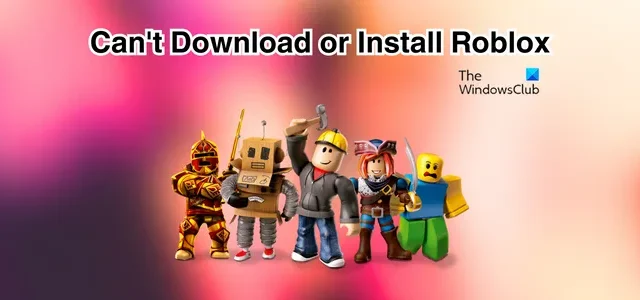
Windows 11/10 PC にRoblox をダウンロードまたはインストールするときに問題が発生していますか? その場合、このガイドではこの問題を解決する方法を説明します。表示される可能性のあるエラー メッセージは次のとおりです。
ファイルは別のプロセスによって使用されているため、プロセスはファイルにアクセスできません
詳細C:\Users\<username>\AppData\Local\Roblox\Versions\RobloxPlayerLauncher.exeへのデプロイに失敗しました
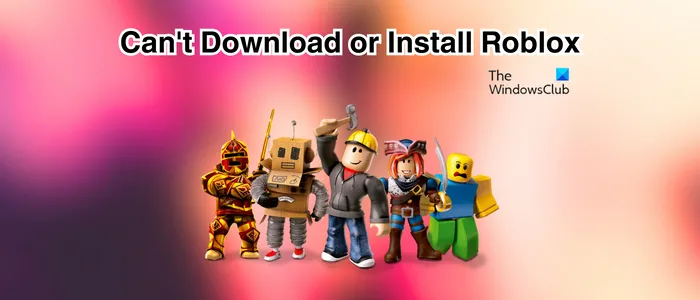
Windows 11にRobloxをインストールするにはどうすればよいですか?
Windows 11/10 PC に Roblox をインストールするには、Web ブラウザで https://www.roblox.com/download ページにアクセスし、[今すぐダウンロード]ボタンをクリックして Windows PC 用のインストーラーをダウンロードします。その後、ダウンロードした Roblox のインストーラー ファイルをダブルクリックして実行し、画面上の指示に従ってアプリをインストールします。Roblox は Microsoft Store からインストールすることもできます。
Windows 11 に Roblox をインストールできないのはなぜですか?
この問題は、ダウンロードしたインストーラー ファイルが破損しているか感染している場合に発生する可能性があります。このもう 1 つの理由として、システムにアプリをインストールする権限がないことが考えられます。それとは別に、破損した Roblox キャッシュ フォルダーまたは破損した Microsoft Store キャッシュがこの問題を引き起こす可能性があります。
RobloxがWindows 11/10にインストールまたはダウンロードできない問題を修正
Windows 11/10 PC に Roblox アプリをダウンロードまたはインストールできない場合は、次の方法で問題を解決できます。
- Roblox インストーラーを再ダウンロードします。
- 管理者権限で RobloxPlayerLauncher.exe を実行します。
- Roblox フォルダーを削除します。
- Roblox がファイアウォールを通過できるようにします。
- Microsoft Store から Roblox をインストールしてみてください。
- Microsoft Store のキャッシュをクリアします (該当する場合)。
始める前に、PC を再起動し、Roblox をインストールできるかどうかを確認してください。
1] Robloxインストーラーを再ダウンロードします
ダウンロードした Roblox インストーラー ファイルが破損しているために、アプリをインストールできない可能性があります。ファイルはダウンロード中に破損したか、システムにダウンロードされた後に感染した可能性があります。したがって、シナリオが該当する場合、最初に行うべきことは、Roblox インストーラー ファイルを公式 Web サイトから再度ダウンロードすることです。
2] 管理者権限で RobloxPlayerLauncher.exe を実行します
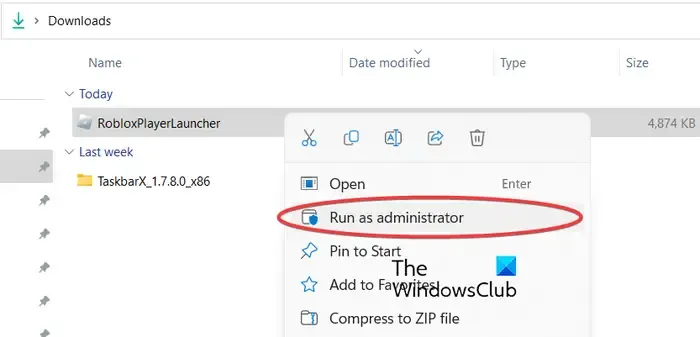
この問題は、管理者権限がないことが原因で発生する可能性があります。したがって、シナリオが該当する場合は、管理者権限でインストーラー ファイルを実行し、Roblox をインストールできるかどうかを確認できます。その方法は次のとおりです。
- ダウンロード フォルダー、または Roblox のインストーラー ファイルをダウンロードしたフォルダーに移動します。
- 次に、RobloxPlayerLauncher.exe ファイルを右クリックします。
- 表示されたコンテキスト メニューから、[管理者として実行]オプションを選択します。
- 次に、画面上のプロンプトに従って Roblox のインストールを完了します。
問題が解決したかどうかを確認してください。
3] Robloxフォルダーを削除します

Roblox のインストールが途中で失敗し、Roblox を再度インストールしようとしている場合は、 Windows AppData フォルダーから Roblox フォルダーを削除して問題を解決します。その手順は次のとおりです。
次に、Win+R を押して [ファイル名を指定して実行] コマンド ボックスを呼び出し、その [名前] フィールドに次のコマンドを入力します。
C:\Users\%username%\AppData\Local
次に、開いたファイル エクスプローラー ウィンドウでRobloxフォルダーを探し、右クリックし、[削除] を選択してフォルダーを削除します。
完了したら、RobloxPlayerLauncher.exe ファイルを実行し、アプリをインストールできるかどうかを確認します。
4] Roblox がファイアウォールを通過できるようにする
この問題のもう 1 つの潜在的な原因は、ファイアウォールの干渉である可能性があります。過保護なファイアウォールにより、Roblox インストーラーが PC にアプリをインストールすることがブロックされる可能性があります。これが実際に当てはまる場合は、ファイアウォールを一時的に無効にすることで確認できます。ファイアウォールを無効にした後で問題が解決した場合は、それが主な原因であると確信できます。Roblox が完全にインストールされるまで、ファイアウォールを無効にしておくことができます。
あるいは、Roblox インストーラーがファイアウォールを通過することを許可し、問題が解決されたかどうかを確認することもできます。その方法は次のとおりです。
まず、Windows+Q を使用して Windows Search オプションを開き、それを使用してWindows セキュリティアプリを開きます。
ここで、 「ファイアウォールとネットワーク保護」オプションをクリックします。その後、右側のペインから「ファイアウォール経由のアプリを許可」オプションをタップし、 「設定の変更」ボタンを押します。

次に、「別のアプリを許可」ボタンをクリックし、 「参照」ボタンを押してRobloxPlayerLauncher.exe ファイルを選択します。そして、「追加」ボタンをクリックします。
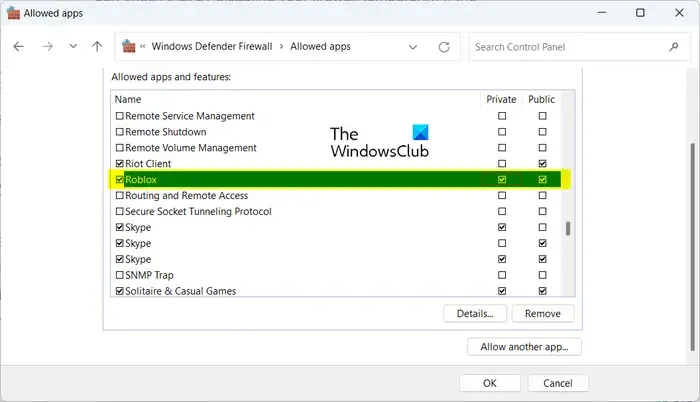
許可されたアプリと機能のリストの下に Roblox アプリが表示されます。Roblox アプリに関連付けられたチェックボックスにチェックを入れ、パブリック ネットワークとプライベート ネットワークの両方で有効にします。
完了したら、「OK」ボタンを押して変更を保存します。
最後に、RobloxPlayerLauncher.exe ファイルを再起動して、アプリが正しくインストールされているかどうかを確認できます。
5] Microsoft StoreからRobloxをインストールしてみる

それでもインストーラー ファイルを使用して Roblox をインストールできない場合は、Microsoft Store からアプリをインストールしてみてください。Roblox は、インストーラー ファイルを使用してインストールできるデスクトップ アプリ バージョンを提供します。また、UWP またはユニバーサル Windows プラットフォーム バージョンも Microsoft Store からインストールできます。
したがって、インストーラーを使用してアプリをインストールするときに Roblox のインストールが失敗した場合は、Microsoft Store を開いて Roblox ページに移動し、[入手] ボタンを押してアプリをインストールできます。
一方、Microsoft Store から Roblox をインストールできない場合は、Web サイトからデスクトップ インストーラーをダウンロードし、それを実行して Roblox をコンピューターにインストールできます。
6] Microsoft Storeのキャッシュをクリアします(該当する場合)
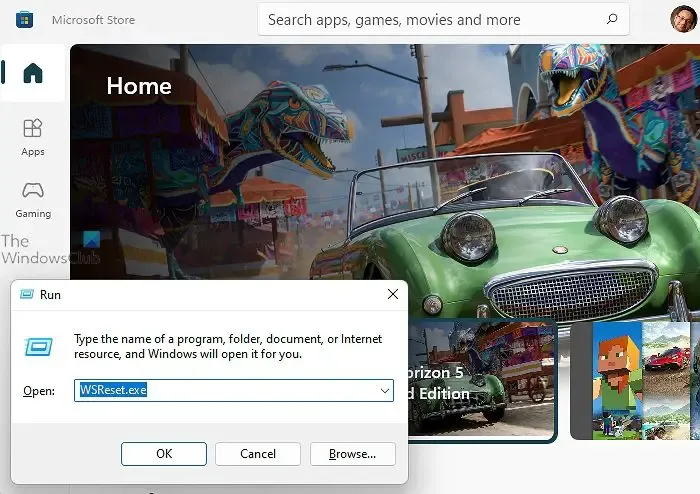
Microsoft Store から Roblox をインストールしようとしたときに問題が発生した場合は、ストア キャッシュの破損が問題の原因である可能性があります。したがって、このシナリオが当てはまる場合は、Microsoft Store のキャッシュを削除して、問題が解決されるかどうかを確認できます。その方法は次のとおりです。
まず、Win+R を使用して [ファイル名を指定して実行] コマンド ボックスを開き、[名前]フィールドにWSReset.exeと入力して入力します。これを行うと、数秒または 1 分以内にストアのキャッシュがクリアされ、Microsoft Store が再度開きます。Roblox をインストールして、問題が解決されたかどうかを確認してください。
- Robloxエラーコード6、279、610を修正するにはどうすればよいですか?
- Robloxエラーコード106、110、116を修正するにはどうすればよいですか?
Windows 11 で Roblox をプレイできないのはなぜですか?
Windows PC でRoblox をプレイできない場合は、サーバー側の問題が問題の原因である可能性があります。Roblox サーバーが現在ダウンしている可能性があるため、Roblox ゲームをプレイできません。インターネット接続が弱いか不安定な場合にも、この問題が発生する可能性があります。この問題のその他の原因として、ブラウザーのキャッシュや拡張機能、プロキシ設定、アプリの破損が考えられます。



コメントを残す